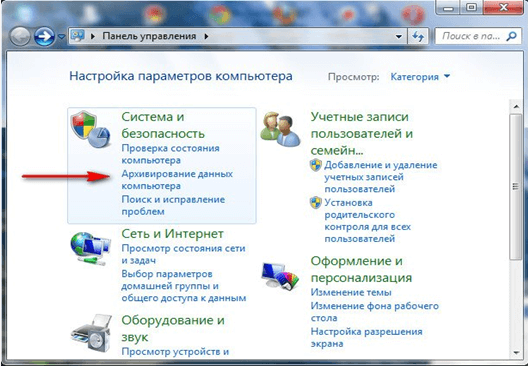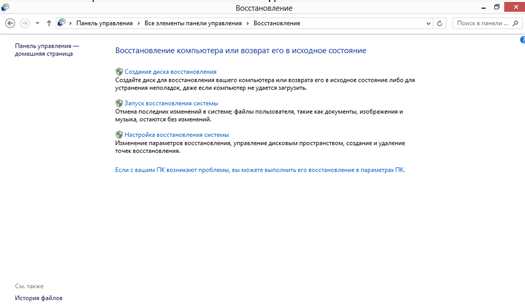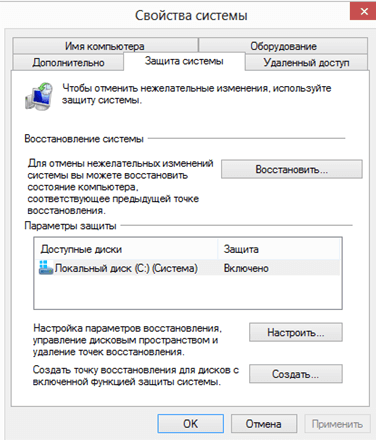Скорее всего в данном релизе можно указать пути работы с системой восстановления в линейке Windows 7-10. Все необходимые инструменты для работы с данными опциями могут находиться или в панели управления или в контекстном меню, вызываемого щелчком правой кнопкой мыши по значку «Мой компьютер» через пункт «Свойства» -> «Защита системы». Далее необходимо выбрать наиболее подходящие параметры для конкретного случая возможного сбоя системы.
Возможны следующие варианты сбоев:
- установка нестабильно работающего драйвера или Программного Обеспечения;
- повреждение отдельного сектора жесткого диска, содержащего системный файл;
- случайное удаление какой-то важной информации или ПО, не требующего изменение настроек системы.
Система восстановления операционных систем линейки Windows с возможностью возврата к параметрам на конкретную дату была реализована впервые в Windows 2000 – XP. С тех самых пор она фактически не претерпевает изменений и лишь с дополнительными опциями переходит в Windows 10. На самом деле, как показывает практика, компания Microsoft систематически делает анализ рынка стороннего программного обеспечения и наилучшие его решения или приобретаются, или разрабатываются самостоятельно и включаются в собственные последующие релизы операционных систем. Так, например, запись на компакт диски была возможна еще в Windows 95,98, но через программу Nero.
Средствами самих указанных ОС таких возможностей реализовано не было. В последующих линейках Windows появляется такая подпрограмма. Так же и с системой восстановления. При работе с Windows XP, которая уже давно вышла из гарантийного обслуживания Microsoft, программой Acronis True Image можно было создать не только копии каталогов расположенных на жестком диске, но и образ всего HDD диска с ОС, программами и файлами. То, есть, фактически сохраняется редакция всего HDD со всем его содержимым, которая может быть в последствии восстановлена на дисках аналогичных или больших размеров. Точно такие же возможности предусмотрены, но уже средствами операционных систем в Windows 7-10
В Windows 8 опция восстановления системы выглядит так
Однако варианты борьбы со сбоями в линейке Windows 7-10 не ограничиваются фатальными многочасовыми копиями всего содержимого на внешние носители, есть более деликатные методы восстановления без повреждения уже сохраненных файлов, однако с возможными модификациями настроек на указанную дату самой операционной системы. Это так называемые «точки восстановления». Пользоваться ими можно было еще в Windows 2000 и прямой его наследницей – ОС Windows XP.
Работа с данной опцией происходит по принципу: если операционная система в последующем будет работать со сбоями, скажем после установки не стабильно работающего программного обеспечения или драйвера, то можно восстановить ОС — «сделать откат» — при сохранении «точки восстановления» в память HDD или внешний носитель ранее, даты инсталляции проблемного ПО.
Работа с записью и восстановлением ОС через запись «точки восстановления» в Windows 8 начинается так.
Однако в данной линейке 7-10 существуют, работающие еще в ОС Windows 98, опции восстановления системы при загрузке, когда можно выбрать безопасный режим работы или последнюю удачную конфигурацию. При безопасном режиме работы обычно исправляют проблемы с драйверами или не стабильно работающим ПО, как правило их удаляют, а позже возвращаются к нормальной версии системы. А при загрузке последней удачной конфигурации загружается ОС с наиболее работоспособными настройками. Раньше все это было доступно на этапе загрузке ОС нажатием и удерживанием клавиши F8.
Но самой передовой возможностью восстановления, которой никогда раньше не было можно назвать систему копирования файлов на жесткий диск компьютера срабатывающую при повреждении системных файлов. Дело в том, что в линейке 7-10 так называемые синие экраны смерти – сообщение о фатальной ошибки, с полным остановом системы заменены на менее жесткие сообщения со смайликами и с возможностью восстановления системы из загрузочной области диска, а не тяжелого копирования разархивированного файла с инсталляционного диска в необходимый каталог Windows. Просто при наступлении такой ситуации система предлагает восстановление и теоретически может восстановить из загрузчика всю ОС при полном ее удалении с диска, чего ранее даже в ОС Windows XP было невозможно. Правда на современных ПК это сопровождается большими временными затратами.
Как видно из описания выше, «система восстановления» Windows на протяжении всей истории, начавшейся с Windows 3.1, когда весь back-up сводился к простому копированию в DOS командой [> copy ], системной папки в нужный каталог и последующему хранению, с возможностью восстановления на дату сохранения, модернизировалась, наращивала свои возможности и усложнялась, пока на конец не пришла в Windows 10. Кратко все её возможности перечислены благодаря краткому изучения свойств всех вариантов восстановления ОС Windows 3.1-10.
Ответы на вопросы: как восстановить систему на виндовс 8 + как сделать восстановление системы на виндовс 10, примерно такие — Наверное, вас удивят выводы которые можно сделать в конце статьи, но все банально и просто. Чем больше вы потратите своего времени на сохранение всего информационного содержимого, с которым вы работаете, тем надежнее ваша работа за компьютером. И самая простая процедура сохранения — это копирование с тиражированием данных на внешние запоминающие устройства. Раньше в Dos была команда >copy, теперь создание образа жесткого диска средствами Операционной Системы. Спасибо и удачи.
Процесс создания точки восстановления и инструкция по восстановлению рассказано в видео.